Windows konta konta izveidošana un dzēšana

- 611
- 151
- Noah Kiehn
Jaunajā operētājsistēmā Windows 10, atšķirībā no iepriekšējām versijām, ir divu veidu ieeja, un tas bieži rada neskaidrības starp lietotājiem. Viens veids, vietējais, ir līdzīgs parastajām vecajām operatīvajām sistēmām. Otrais tips ir konts Microsoft vietnē, caur kuru sistēma tiek ievadīta sistēmā.

Šodien mēs jums pateiksim, kā konfigurēt ieeju OS desmitajā versijā no Microsoft
Microsoft konts apvieno dažādus uzņēmuma pakalpojumus un produktus vienā veselumā, ļaujot sinhronizēt datus, saglabāt informāciju mākonī un piekļūt tiem ne tikai no dažādām lietojumprogrammām, bet arī no dažādiem datoriem un ierīcēm. Ietver šādus pakalpojumus:
- Outlook - pasta, kalendāra, kontaktu un daudzu citu funkciju sinhronizācija starp dažādiem sīkrīkiem, arī nodrošina OneDrive, Office Online un Skype izmantošanu no pasta nodaļas.
- Office Online - darbs ar Word, PowerPoint, Excel lietojumprogrammām tiešsaistē, saglabājot datus uz servera un turpmāku piekļuvi, izmantojot savu kontu.
- Skype ir produkts, kuru uzņēmums nav tik ilgi iegādājies un pilnībā integrēts ar citām lietojumprogrammām.
- Piekļuve Windows veikalam ir ērta, ja jums ir sīkrīki ar šo operētājsistēmu.
- OneDrive Cloud Storage.
- Xbox Live ir spēļu tīkls, kas ļauj dalīties ar sasniegumiem, lejupielādēt spēles, sazināties un konkurēt ar draugiem.
- Bing - meklēšanas pakalpojums ar uzkrāšanas punktu punktu un balvu saņemšanu.
- MSN - ziņu pakalpojums par interesēm.
- Veikali - tiešsaistes programmatūras un aprīkojuma veikals.
Varbūt jūs neesat pārliecināts par plaši reklamētajām integrācijas priekšrocībām ar izstrādātāja interneta pakalpojumiem, jūs neizmantojat mākoņu krājumus, un jūsu mobilās ierīces darbojas citās OS. Bet katru reizi, kad ielādējat Windows 10, jums jāievada konts, ievadot paroli. Turklāt informācija par sistēmu tiek regulāri apkopota un nosūtīta uz uzņēmuma tehnisko pakalpojumu, kas izraisīja daudz kritikas.
Šo iemeslu dēļ izstrādātāji pievienoja jaunākajiem jautājumiem iespēju izvēlēties sistēmas instalēšanas posmā, kas uzskaita lietošanu - internetu vai vietējo. Un arī tagad ir iespēja pievienot vai izdzēst kontu operētājsistēmā Windows 10.
Pievienot un mainīt
Lai izveidotu jaunu lietotāju operētājsistēmā Windows 10 OS, sekojiet šādiem jautājumiem:
- Dodieties uz "Sākt", pēc tam "parametri" un noklikšķiniet uz saites "Ģimene un citi lietotāji".
- Ja jūs jau izmantojat interneta kontu, varat pievienot papildu ģimenes locekļus, mainīt katru piekļuves līmeni, dažādas atļaujas un ierobežojumus.
- "Citi lietotāji" ir neatkarīga lietotāja izveidošana, kas nav iekļauta ģimenē un kuru nekontrolē konts. Viņš var izmantot gan interneta kontu, gan vietējo.
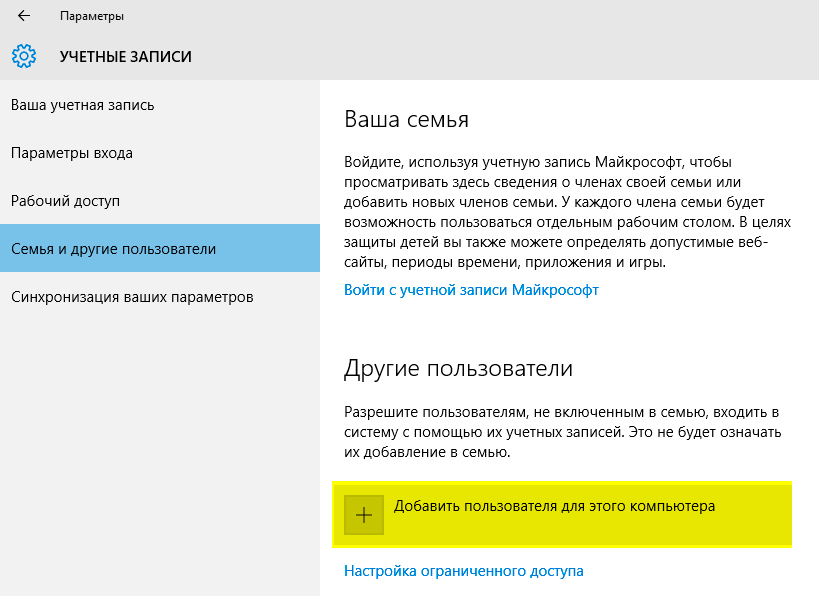
Atlasiet izveidotā konta veidu
- Šajā sadaļā noklikšķiniet uz Plus.
- Jaunajā logā jūs varat izvēlēties radīšanas veidu. Ja jūs ieviešat e -pastu, tiek domāts turpmāka reģistrācija serverī. Noklikšķiniet uz "Man nav datu par ieeju ...", lai izveidotu vietējo kontu.
- Tālāk varat arī aizpildīt datus par reģistrāciju serverī vai pievienot lietotāju bez Windows interneta konta
- Tagad ievadiet paroli un vārdu.
Mainīt tiesību līmeni uz administratoru:
- Dodieties uz vienumu "Ģimene un citi lietotāji", noklikšķiniet uz nesen izveidotā un atlasiet "Mainiet konta veidu".
- Sarakstā Drop -down atlasiet "Administrator".
Lai ievadītu Windows 10 zem jaunas grāmatvedības, noklikšķiniet uz “izvades” zem pašreizējās nozīmītes un pēc tam noklikšķiniet uz nepieciešamās izvēlnes “Sākt”. Vietējais lietotājs ar administratora tiesībām būs vajadzīgs nākotnē, kad jūs nolemjat izdzēst grāmatvedības reģistratoru.
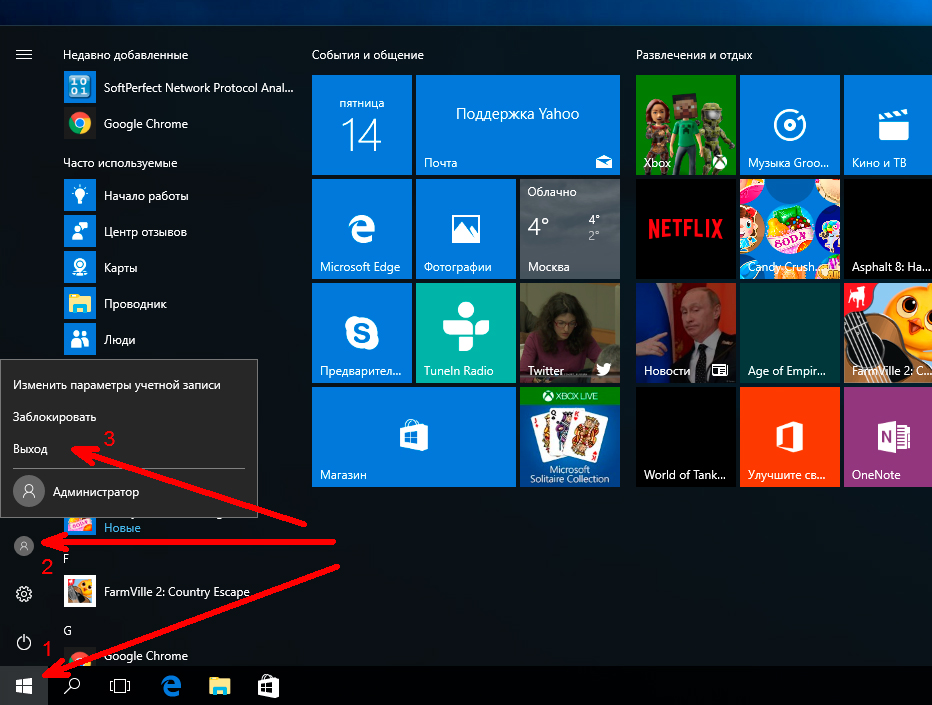
Jūs varat ievadīt jaunu kontu, atstājot pašreizējo
To pašu var izdarīt komandrindā:
- Administratora vārdā atveriet komandrindu.
- Drukāt: neto lietotāja parole /Pievienot vārdu, aizstājot savu vārdu un paroles vērtības.
- Lai to nomainītu uz administratoru, zvaniet:
Neto vietējās grupas administratoru vārds /pievienošana
Ir vēl viena iespēja pievienot vietējo kontu operētājsistēmā Windows 10:
- Logā "izpildīt" (winkey+r) dial lusrmgr.MSC.
- Noklikšķiniet uz mapes "lietotāji" un zvaniet uz saraksta loga konteksta izvēlni, pēc tam noklikšķiniet uz "Jauns ...".
- Ievadiet nepieciešamos parametrus.
- Pēc izveidošanas noklikšķiniet uz tā ar labo pogu un izraisīt rekvizītus.
- Sadaļā "Dalība" ielikt "pievienot", ievadiet "administratorus", lai to mainītu uz administratoru.

Jūs varat pievienot kontu, izmantojot grāmatvedības pārvaldnieku
Pārcelšanās
Tiem, kas neizmanto izstrādātāju pakalpojumus, nav nepieciešams konts, tāpēc to var droši noņemt no Windows 10 un izmantot vietējo, kā iepriekšējās OS versijās. Pirms dzēšanas izveidojiet jaunu vietējo kontu.
Pirmais veids ir to izdarīt, izmantojot galveno izvēlni:
- Noklikšķiniet uz izvēlnes Sākt, noklikšķiniet uz iemiesojuma un noklikšķiniet uz "Mainiet konta parametrus".
- Atvērtā logā atlasiet "Ievadiet tā vietā ar vietējo kontu".
- Ievadiet pašreizējo Microsoft paroli.
- Noklikšķiniet uz "Iziet no sistēmas un pabeigt darbu".
- Vēlreiz noklikšķiniet uz iemiesojuma un pārejiet uz parametru izmaiņām.
- Atrodiet Microsoft grāmatvedību, vienreiz noklikšķiniet un pēc tam uz pogas "Dzēst" pogas "Dzēst" pogas.
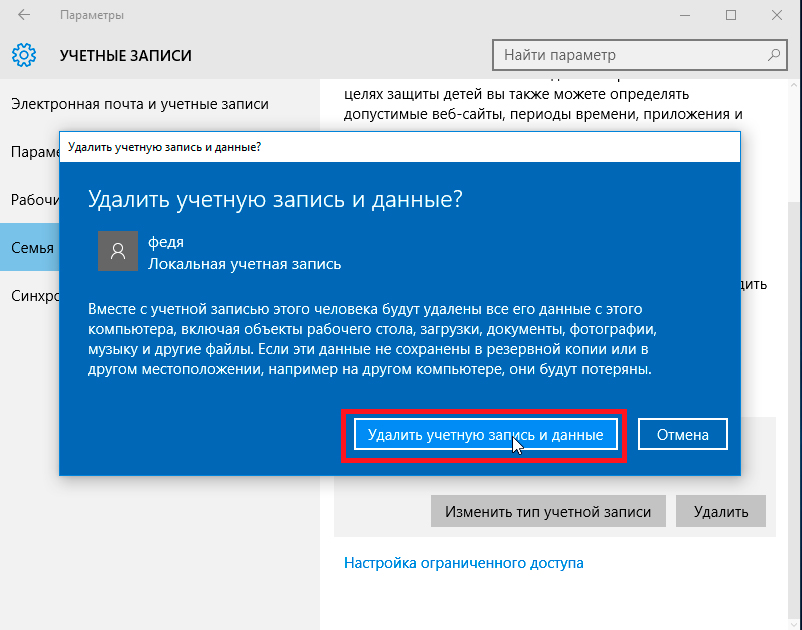
Esiet piesardzīgs, datus nebūs iespējams atgriezt!
SVARĪGS. Dzēšot Microsoft kontu operētājsistēmā Windows 10, visu lietotāju mapju dati (dokumenti, lejupielādes, video un citi) tiks automātiski iznīcināti, tāpēc visu vērtīgo pārsūtiet uz citu vietu.Bet, lai izvairītos no šādas problēmas, ir arī veids, kā noņemt Windows 10 konta kontu:
- Dodieties uz "Sākt", "Vadības panelis".
- Noklikšķiniet uz "konti".
- Atlasiet vienumu “Dzēst”.
- Noklikšķiniet uz vēlamā lietotāja. Atcerieties, ka jūs nevarat izdzēst administratoru, un Microsoft uzskaitīja noklusējumu un ir. Tāpēc neaizmirstiet iepriekš izveidot jaunu vietējo lietotāju un mainīt tā veidu uz administratoru.
- OS piedāvās saglabāt noņemtā konta datus uz darbvirsmas.
- Apstipriniet savu nodomu izdzēst ierakstu.
Ievadot sistēmu zem jauna konta, darbvirsmā redzēsit mapi ar vecā saglabātajiem datiem.
Un jūs varat arī veikt šīs darbības, izmantojot komandrindu:
- Caur “Sākt” Administratora vārdā atveriet komandrindu.
- Ievietojiet komandu neto lietotāji.
- Tiks parādīts saraksts ar nosaukumiem.
- Ievadiet neto lietotāja vārdu /dzēst, kur "vārds" ir ieraksta nosaukums, kas jānoraida.
Šādos veidos jūs varat atbrīvoties no Windows 10 pielikuma uzņēmuma interneta piederībai uzņēmuma interneta pakalpojumiem un izmantot datoru vecmodīgā veidā. Bet neaizmirstiet, ka joprojām integrācija mūsdienu pasaulē dod daudz priekšrocību, ietaupa laiku, ļauj konfigurēt programmatūras produktus dažādās ierīcēs savām vajadzībām. Pēc tam, kad esat izdevies izdzēst kontu, uzņēmuma pakalpojumos vienmēr varat izveidot jaunu un pārreģistru.

